Escalamiento de una instancia de clúster
Puede escalar el espacio de almacenamiento de una instancia y el espacio de copia de respaldo aumenta en consecuencia.
Si el uso de espacio de almacenamiento alcanza el 100%, el estado de la instancia se convierte en Storage full y los datos no se pueden escribir en bases de datos. Para resolver este problema, amplíe el espacio de almacenamiento para que la instancia conserve al menos el 20% de su capacidad para funcionar correctamente.
Además, puede establecer reglas de alarma para el uso del espacio de almacenamiento. Para más detalles, consulte Configuración de reglas de alarma.
Durante el escalado, los servicios no se interrumpirán y el tipo de almacenamiento no se puede cambiar.
Precauciones
- El escalamiento está disponible cuando el saldo de su cuenta es suficiente.
- Para las instancias de clúster, solo se pueden ampliar los nodos de shard, y los nodos de mongos y config no se pueden ampliar.
- El espacio de almacenamiento solo se puede ampliar. No se puede reducir.
- If you scale up a DB instance with disks encrypted, the expanded storage space will be encrypted using the original encryption key.
- No se puede escalar una instancia si se encuentra en cualquiera de los siguientes estados:
- Creación
- Cambio de la clase de instancia
- Adición de nodo
- Eliminación del nodo
- Actualización de la versión secundaria
Precios
- Una instancia de pago por uso todavía se factura cada hora después de que se amplía la instancia.
- Si escala una instancia anual/mensual, pagará la diferencia de precio o recibirá un reembolso.
- Para obtener información detallada, consulte Detalles de los precios de productos.
Procedimiento
- Inicie sesión en la consola de gestión.
- Haga clic
 en la esquina superior izquierda y seleccione una región y un proyecto.
en la esquina superior izquierda y seleccione una región y un proyecto. - Haga clic
 en la esquina superior izquierda de la página y elija Databases > Document Database Service.
en la esquina superior izquierda de la página y elija Databases > Document Database Service. - En la página Instance Management, haga clic en el nombre de instancia del clúster.
- En el área Node Information de la página Basic Information, haga clic en la pestaña shard, busque el nodo fragmento que desea escalar y haga clic en Scale Storage Space en la columna Operation.
Figura 1 Escalamiento del espacio de almacenamiento
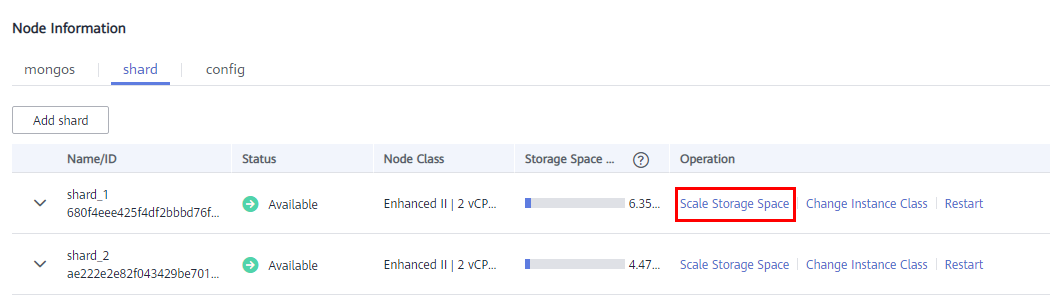
- En la página mostrada, especifique la cantidad de espacio que desea agregar y haga clic en Next.
Figura 2 Escalar el espacio de almacenamiento
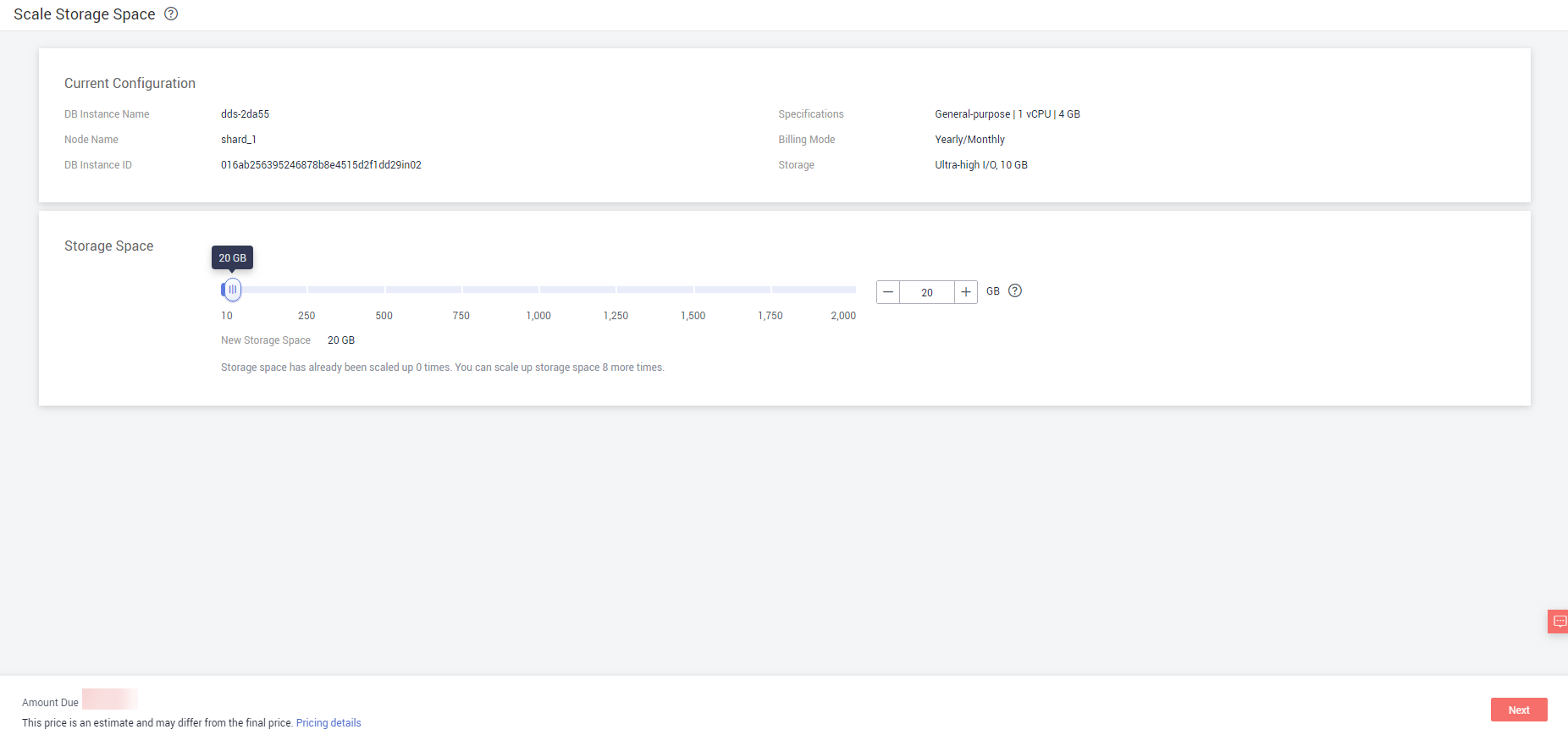
Seleccione al menos 10 GB cada vez que amplíe el almacenamiento y el tamaño del almacenamiento debe ser múltiplo de 10 GB. La cantidad máxima de espacio de almacenamiento es de 2,000 GB.
- En la página mostrada, confirme el espacio de almacenamiento.
- Para instancias de base de datos anuales/mensuales
- Si necesita modificar la configuración, haga clic en Previous para volver a la página y especificar los detalles.
- Si no necesita modificar su configuración, haga clic en Submit para ir a la página de pago y completar el pago.
- Para instancias de base de datos de pago por uso
- Si necesita modificar la configuración, haga clic en Previous para volver a la página y especificar los detalles.
- Si no necesita modificar las especificaciones, haga clic en Submit para ampliar el espacio de almacenamiento.
- Para instancias de base de datos anuales/mensuales
- Compruebe los resultados.
- Este proceso toma alrededor de 3 a 5 minutos. El estado de la instancia de base de datos en la lista de instancias es Scaling up.
- En la esquina superior derecha de la lista de instancias, haga clic en
 para actualizar la lista. El estado de la instancia cambia a Available.
para actualizar la lista. El estado de la instancia cambia a Available. - En el área Node Information de la página Basic Information, haga clic en la pestaña de shard y compruebe si la ampliación se realizó correctamente.






